- Lås opp Apple ID
- Omkjøring av iCloud-aktiveringslås
- Doulci iCloud-opplåsingsverktøy
- Factory Unlock iPhone
- Omgå iPhone passord
- Tilbakestill iPhone-passord
- Lås opp Apple ID
- Lås opp iPhone 8 / 8Plus
- Fjerning av iCloud Lock
- iCloud Unlock Deluxe
- iPhone Lås skjerm
- Lås opp iPad
- Lås opp iPhone SE
- Lås opp Tmobile iPhone
- Fjern Apple ID-passord
Hvordan låse opp en deaktivert eller låst iPod Touch 7/6/5/4 Generation
 Oppdatert av Lisa Ou / 06. august 2021 16:30
Oppdatert av Lisa Ou / 06. august 2021 16:30Hvis du angir et låseskjermpassord, kan andre ikke bruke iPod touch uten din tillatelse. Hver gang du vil bruke iPod, må du oppgi iPod-passordet. Imidlertid vil du bli låst utenfor iPod touch på grunn av glemt passord. Er det mulig å låse opp en iPod touch når du glemte Apple-passordet? Selvfølgelig er svaret Ja.
I løpet av denne tiden hadde du bedre å låse opp og tilbakestille en låst iPod touch umiddelbart i stedet for å angi feil passord om og om igjen. Ellers er iPod deaktivert, prøv igjen om x minutter eller iPod er deaktivert, koble til iTunes meldingen dukker opp. Men ikke bekymre deg for det. Du kan komme inn i en låst iPod touch med 4 iPod-låseverktøy her.


Guide List
1. Beste måten å låse opp en iPod Touch
Hvis du vil oppnå den høyeste suksessraten, anbefales det å omgå passordet for iPod touch-skjermen med FoneLab iOS Unlocker. Det er et kraftig og brukervennlig iPod-opplåsingsverktøy for nybegynnere uten teknisk bakgrunn. Ved å følge instruksjonene på skjermen kan du fjerne passordet på iPod touch med noen få klikk. Med et ord kan du låse opp en iPod touch som er deaktivert eller låst i de fleste situasjoner.
- Fjern 4-sifret passord, 6-sifret passord, Touch ID eller Face ID fra iPod touch, iPad eller iPhone.
- Gå inn på en brukt- eller deaktivert iPod med en ødelagt / ikke-responsiv skjerm.
- Omgå Apple ID-passordet og passord for restriksjoner på skjermtid.
- Lås opp en låst iPod touch 7/6/5/4 av den nyeste iOS 14-versjonen.
FoneLab Hjelper deg med å låse opp iPhone-skjermen, fjerner Apple ID eller passordet, Fjern skjermtid eller passordkode på sekunder.
- Hjelper deg med å låse opp iPhone-skjermen.
- Fjerner Apple ID eller passordet.
- Fjern skjermtid eller passordkode på sekunder.
Trinn 1Gratis nedlasting, installer og start FoneLab iOS Unlocker. Velg for å låse opp en iPod touch uten å vite passordet Tørk passord på hovedgrensesnittet. Koble iPod touch til datamaskinen med en lyn USB-kabel.

Trinn 2Sjekk informasjonen om iPod touch-enheten din før du låser opp. Du kan manuelt rette feil element. Senere, klikk Start for å laste ned fastvarepakken.

Trinn 3Klikk Lås å tørke passordet fra den låste iPod touch 7. Forresten kan du låse opp en iPod touch etter at den også er deaktivert med denne metoden.

2. Lås opp en iPod Touch via iTunes eller Finder
Hvis du har sikkerhetskopiert iPod touch med iTunes før, kan du bruke iTunes til å hacke iPod touch-passordet. Forsikre deg om at du bruker en klarert datamaskin. Ellers må du oppgi passordet for å låse opp iPod touch først. Hvis det ikke er noen pålitelig datamaskin rundt deg, kan du gå videre til andre iPod touch-opplåsingsløsninger.
Nedenfor er hvordan du tilbakestiller iPod touch uten passord eller gjenoppretter iPod fra sikkerhetskopifilen.
Trinn 1Bruk en lyn USB-kabel til å koble iPod touch til datamaskinen.
Trinn 2Åpne iTunes og velg iPod touch-ikonet på toppen. Fra filet rullegardinliste, velg Enheter etterfulgt av Sikkerhetskopiere.
Trinn 3Når du har tatt en lokal sikkerhetskopi, klikker du Gjenopprett iPod for å låse opp en iPad-berøring med iTunes ved å gjenopprette.
Trinn 4Sett opp iPod touch med en sikkerhetskopifil trinn for trinn. Du kan velge Gjenopprett fra iTunes Backup for å gjenopprette iPod og fjerne skjermens passord.
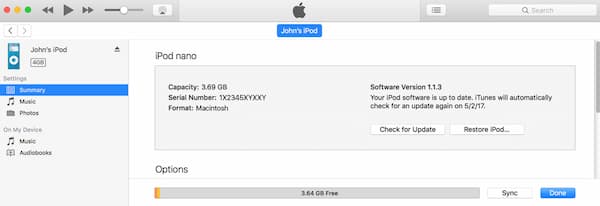
Hvis du bruker Catalina og senere på macOS, bør du kjøre Finder i stedet.
Trinn 1Koble iPod til Mac via USB -kabel, og åpne den Finder.
Trinn 2Velg enheten din, klikk general > Restore Backup. Hvis du foretrekker å gjenopprette iPhone til fabrikkinnstillingene, bør du velge general > Gjenopprett iPod her.
Trinn 3Du blir bedt om å velge en av sikkerhetskopifilene, klikk Gjenopprette en gang til.
FoneLab Hjelper deg med å låse opp iPhone-skjermen, fjerner Apple ID eller passordet, Fjern skjermtid eller passordkode på sekunder.
- Hjelper deg med å låse opp iPhone-skjermen.
- Fjerner Apple ID eller passordet.
- Fjern skjermtid eller passordkode på sekunder.
3. Lås opp en iPod Touch med gjenopprettingsmodus
Når iTunes ber om passord, kan du sett iPod touch i gjenopprettingsmodus. Gjennom denne metoden kan du gjenopprette iPod touch uten å oppgi passord. Som et resultat kan du låse opp en deaktivert eller låst iPod touch når du har glemt passordet.
Trinn 1Slå av iPod touch. Koble iPod touch fra datamaskinen eller andre enheter.
Trinn 2Gå inn i gjenopprettingsmodus.
Lås opp en 7. generasjon for iPod touch: Hold og trykk på God knapp. Når av / på-glidebryteren vises, drar du glidebryteren for å slå av iPod Touch 7. Koble iPod touch 7th til datamaskinen mens du trykker på volum ned knappen kontinuerlig. Ikke slipp den før skjermbildet for gjenopprettingsmodus vises.
Lås opp en 6. generasjon for iPod touch: Hold og trykk på God -knappen for å slå av glidebryteren. Dra glidebryteren og slå av iPod touch sjette. Hold Hjemprodukt og koble iPod touch til datamaskinen. Hold nede Hjem-knappen til du ser skjermbildet for gjenoppretting av iPod touch.
Trinn 3Finn iPod Touch på Finder eller iTunes. Klikk Gjenopprette og følg instruksjonene. Fullfør installasjonsprosessen for iPod touch med iTunes- eller iCloud-sikkerhetskopien.
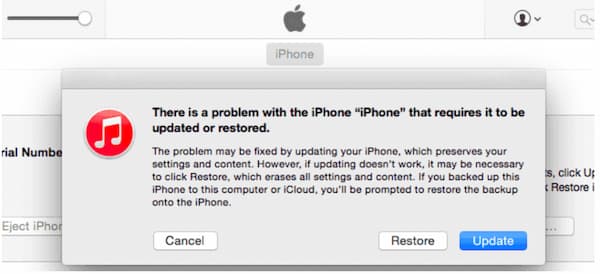
4. Lås opp en iPod Touch ved hjelp av iCloud
Hvis du har aktivert Finn min [enhet] -funksjonen på iPod touch før, kan du slette iPod touch-passordet eksternt. Som et resultat blir alle iPod touch-filene og innstillingene dine slettet fullstendig.
Trinn 1Besøk iCloud-nettstedet på telefonen eller datamaskinen.
Trinn 2Logg på iCloud-kontoen din med Apple ID og passord.
Trinn 3Plukke ut Finn [enheten din]. Fra Alle enheter listen, velg iPod touch.
Trinn 4Velg Slett iPod for å slette iPod touch uten passord.
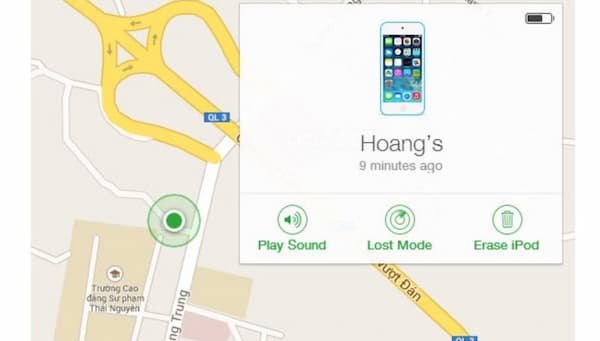
5. Vanlige spørsmål om å låse opp en iPod Touch
Hvordan låser jeg opp en iPod Nano?
Du kan koble iPod Nano til den primære datamaskinen du har synkronisert før. Åpne iTunes. Når du kobler iPod Nano fra denne datamaskinen, blir iPod Nano låst opp. Eller du kan bruke iPod Updater til å gjenopprette iPod Nano til fabrikkinnstillingene.
Hvordan låser jeg opp en iPod Shuffle?
Det er ingen slik skjermlåsfunksjon på iPod Shuffle. Hvis iPod Shuffle sitter fast i låst modus, kan du trykke og holde inne Play / Pause i 3 sekunder. Statuslampen blinker oransje tre ganger. Dermed er iPod Shuffle ulåst.
Hvordan endrer du iPod touch-passordet?
Gå til innstillinger app. Velge Passord etterfulgt av Endre passord. Skriv inn det originale iPod touch-passordet. Senere kan du angi et nytt passord for skjermen for iPod touch.
Hvordan tar jeg passordet av iPod touch?
I iPod touch innstillinger app, bla ned og velg Face ID & Passcode (Trykk på ID og passord). Å velge Slå av passordet. Tap slår Off å bekrefte. Senere kan du bruke iPod touch uten å oppgi passord.
Hvordan stopper iPod touch å låses?
IPod touch slås av etter en stund på grunn av batteri- og overopphetingsproblemet. Hvis du vil holde iPod touch våken, kan du deaktivere funksjonen for automatisk låsing. Sett det som aldri for å stoppe iPod-berøringsskjermen fra automatisk låsing.
Det er alt for å låse opp en iPod touch med FoneLab iOS Unlocker, iTunes, Recovery Mode og iCloud Find My iPhone. Du kan komme inn i en hvilken som helst låst iPod touch-generasjon uten å angi passordet. Noen fjerninger av iPod touch-passord kan føre til tap av data. Hvis det ikke er noen nylig sikkerhetskopifil, kan du laste ned gratis FoneLab iOS Unlocker for å få et bedre valg. Her kan du låse opp en deaktivert iPod touch uten iTunes.
FoneLab Hjelper deg med å låse opp iPhone-skjermen, fjerner Apple ID eller passordet, Fjern skjermtid eller passordkode på sekunder.
- Hjelper deg med å låse opp iPhone-skjermen.
- Fjerner Apple ID eller passordet.
- Fjern skjermtid eller passordkode på sekunder.
